Esqueci a Senha do iPhone-O que Fazer? [Compatível com iPhone 16 e iOS 18]
É comum recebermos perguntas e mais perguntas de usuários perguntando “O que fazer quando esquecer a senha do iPhone”. Pensando nisso, criamos este artigo com algumas dicas do que você deve fazer ao esquecer a senha do iPhone.
Quando esquecemos a senha do iPhone, ficamos desesperados atrás de uma solução definitiva para recuperar o acesso ao iPhone. Há apenas uma solução se você esquecer a senha do iPhone: apagar o iPhone / restaurar o iPhone para as configurações de fábrica e, depois, recuperar seus arquivos através da restauração de um backup.
Nós encontramos algumas maneiras de apagar/restaurar iPhone e recuperar o acesso ao dispositivo iOS, incluindo suporte para iOS 18 e iPhone 16. Reunimos todas as maneiras aqui neste artigo, e você pode conferir nos tópicos abaixo:
- Maneira 1. Esqueci a senha do iphone-Recupere com iCloud
- Maneira 2. Desbloqueie o iPhone com iTunes
- Maneira 3. Coloque o iPhone no modo de recuperação
- Maneira 4. Esqueci a senha do iPhone-Tenorshare 4Ukey Resolve
Maneira 1: Esqueci a senha do iphone-Recupere com iCloud
Se você esqueceu a senha do iPhone e não consegue acessar seus arquivos que estão no dispositivo, uma das maneiras mais fáceis de recuperar a senha do iPhone é com o Buscar iPhone. Esta é uma alternativa para “Apagar iPhone”, zerando seu iPhone completamente para as definições de fábrica, assim você não poderá recuperar a senha, mas, criar uma nova senha e configurar seu iPhone do zero.
Há algumas coisas que devemos alertar antes de prosseguir com os passos para usar o Buscar iPhone para recuperar a senha do iPhone: Para usar o Buscar iPhone é preciso que a função “Buscar iPhone” esteja ativada em seu iPhone, além disso, é preciso que seu iPhone esteja conectado à internet.
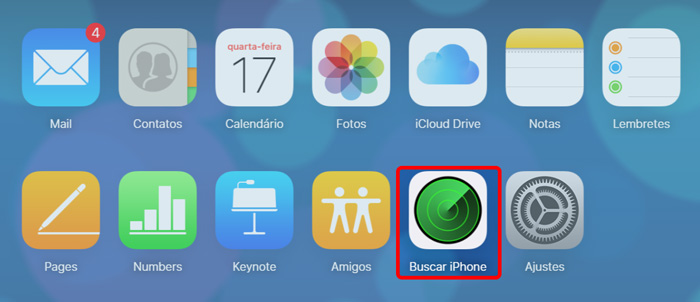
Existem algumas maneiras bem práticas de apagar iPhone para vender, aqui neste artigo reunimos as três principais formas de fazer este processo. Dessa forma, veja abaixo o passo a passo completo de como apagar tudo do iPhone antes de vendê-lo:
- Primeiro verifique se seu iPhone está conectado à internet. No seu computador, acesse o site do iCloud
- Faça login no site do iCloud usando seu e-mail e senha (os mesmo que usou para conectar à conta do iCloud que está no seu iPhone).
- Se fez login, agora poderá ver um menu com algumas opções, clique em “Buscar iPhone”.
- Na nova tela, clique em “Todos os dispositivos”, selecione o seu iPhone - não precisamos dizer que deve selecionar o iPhone do qual esqueceu a senha.
- Após selecionar o iPhone que esqueceu a senha, será exibida no lado direito da tela uma janela com nome do seu iPhone e três opções, clique em “Apagar iPhone”. O iCloud Find irá pedir para confirmar, clique em “Apagar” para confirmar.
Isso irá apagar seu iPhone, então você poderá configurar a partir do zero. Você pode restaurar seus arquivos e configurações a partir de um backup mais recente, para fazer isto, basta selecionar “Restaurar a partir de um backup…” durante a configuração inicial do iPhone.
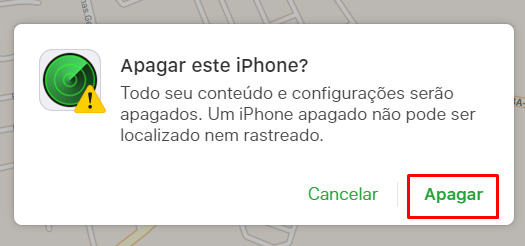
Maneira 2: Desbloqueie o iPhone com iTunes
Se você não tem o Buscar iPhone ativado em seu iPhone, esqueceu a senha, mas sincronizava regularmente seu iPhone no iTunes do seu computador, então você poderá recuperar a senha do iPhone com iTunes.
É importante entender que os requisitos para este método funcionar, são: ter o iCloud My Find desativado e, ter sincronizado seu iPhone XR, iPhone XS Max ou qualquer outro modelo de iPhone ao PC em algum momento.
- 1º Passo: Se seu iPhone cumpre os requisitos para desbloquear iPhone com iTunes, então conecte seu iPhone ao PC usando um cabo Lightning.
- 2º Passo: Abra o iTunes, caso o iTunes solicite uma senha, então será preciso tentar a maneira 3 ou 4 deste artigo. Caso não solicite senha, continue…
- 3º Passo: Aguarde o iTunes sincronizar automaticamente com seu iPhone, caso isso não aconteça, sincronize manualmente.
- 4º Passo: Quando finalizada a sincronização e backup, clique em “Restaurar iPhone” para o iTunes restaurar seu iPhone para as definições de fábrica.
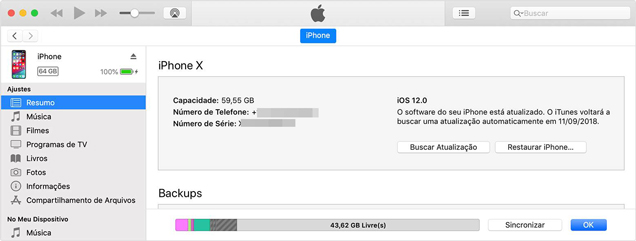
Após o fim da restauração, o assistente de configuração do iPhone irá pedir para que você configure seu iPhone, selecione a opção “Restaurar a partir de um backup do iTunes”. Se seguir os passos corretamente, o iTunes irá remover tudo do seu iPhone, irá restaurar o backup mais recente e você poderá configurar uma nova senha.
Maneira 3: Coloque o iPhone no modo de recuperação
Se o Buscar iPhone está desativado, ou seu iPhone não está conectado à internet, não foi possível recuperar a senha do iPhone usando a maneira 1. Se nunca sincroniza o iPhone com o iTunes do seu computador, também não poderá recuperar a senha do iPhone usando a maneira 2. Mas, existe essa terceira maneira, que é recuperar a senha do iPhone colocando seu dispositivo no modo de recuperação.
Você precisa seguir cada um dos passos abaixo:
- 1. Primeiro você precisa ter a versão mais recente do iTunes instalada em seu PC.
- 2. Feche o iTunes - caso esteja aberto. Conecte seu iPhone no computador com um cabo Lightning, e abra o iTunes.
- 3. No seu iPhone, você precisará colocar seu dispositivo no modo de recuperação, siga os passos de acordo o modelo do seu iPhone:
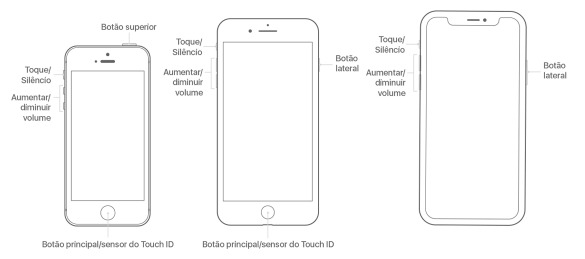
iPhone 6s ou uma versão anterior:
Pressione o botão “Ligar/Desligar” junto ao botão “Home”. Segure os botões até aparecer a tela do iPhone em modo de recuperação.
iPhone 7 ou iPhone 7 Plus:
Pressione o botão “Ligar/Desligar” junto com o botão “Diminuir Volume”. Mantenha pressionados os botões até aparecer a tela de recuperação do iPhone.
iPhone 8 ou versão superior:
Pressione e solte o botão “Aumentar Volume”. Pressione e solte o botão “Diminuir Volume”. Agora pressione o botão “Ligar/Desligar” e o segure até aparecer a tela do modo de recuperação do iPhone.
- 4. Quando aparecer na tela do iTunes uma caixa com a mensagem da foto abaixo, clique em “Restaurar”. O iTunes irá restaurar seu iPhone e apagar exatamente tudo do seu aparelho, incluindo a senha.

Maneira 4: Esqueci a senha do iPhone-Tenorshare 4uKey Resolve
Uma vez esqueci a senha do iPhone, por uma questão de muito azar, eu não tinha o Buscar iPhone ativado, não tinha o iPhone sincronizado com iTunes, e o pior, um dos botões do meu iPhone não funcionava; logo eu não poderia colocar meu iPhone no modo de recuperação. Conhece alguém mais sem sorte? Então, certeza que você conhece, por que eu encontrei um software para recuperar a senha do meu iPhone, este software é o Tenorshare 4Ukey.
Ele é um software profissional, pertence à Tenorshare, e em poucos cliques ele faz a restauração completa do seu iPhone. Se assim como eu, você esqueceu a senha do iPhone e nenhum método funcionou até agora, experimente seguir os passos abaixo para recuperar a senha usando o Tenorshare 4uKey.
- Primeiramente você precisa baixar e instalar o Tenorshare 4Ukey em seu PC. Abra o 4Ukey, e então conecte seu iPhone em seu PC via cabo USB. Depois clique em “Iniciar”.
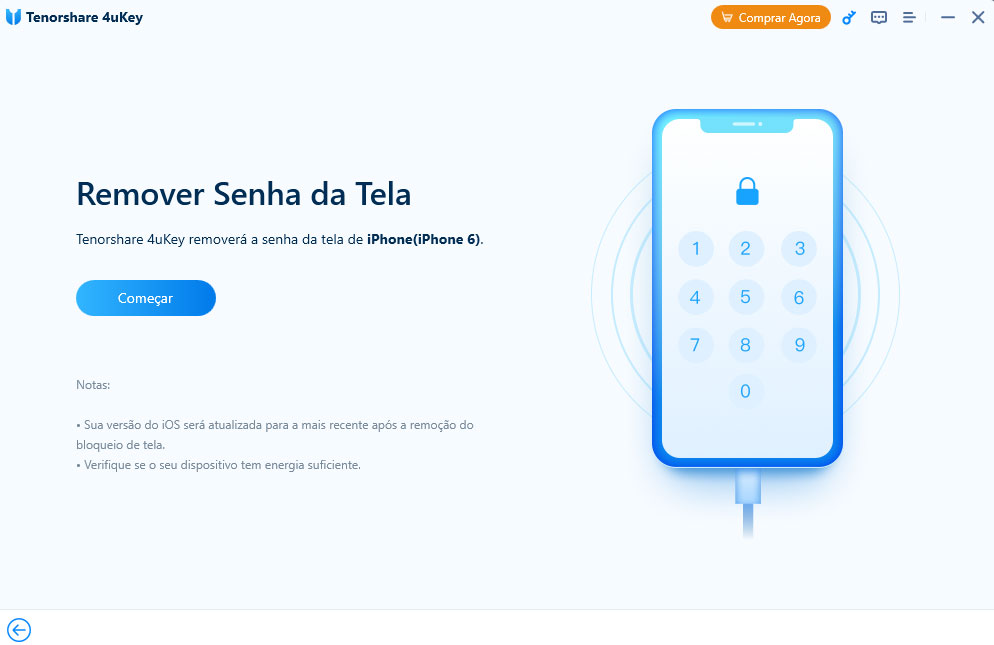
- Clique em “Baixar”, para baixar o pacote do firmware compatível com seu iPhone.

- Após concluído o download do firmware, clique em “Desbloquear Agora” - O 4Ukey irá restaurar seu iPhone para as definições de fábrica.
O Processo completo levará alguns minutos, aguarde, e mantenha seu iPhone conectado ao PC. Após concluído, o software 4uKey irá exibir na tela a mensagem de confirmação que seu aparelho foi desbloqueado. Agora você pode configurar seu iPhone novamente, caso tenha um backup recente, você poderá restaurá-lo durante o processo de configuração inicial do iPhone.
Chegamos ao fim deste artigo, mas com a certeza de que agora, você que esqueceu a senha do iPhone, irá poder acessar seu iPhone novamente. Aqui podemos ver quatro maneiras de recuperar acesso ao iPhone em que esqueceu a senha: Apagar iPhone com iCloud Find, recuperar iPhone através do iTunes, desbloqueando iPhone pelo modo de recuperação, e desbloquear iPhone com o programa para desbloquear iPhone Tenorshare 4uKey. Além disso, ele também pode desbloquear iPad sem senha, ou quando o seu iPhone está inativo, você também pode tentar este software
Não faltará opções para você desbloquear seu iPhone. Se gostou deste artigo, deixe um comentário.

4uKey
Desbloqueie facilmente o código de acesso do iPhone / Apple ID / Bloqueio de Ativação do iCloud / MDM
Desbloqueio 100% garantido



